win8系统是新电脑预装的操作系统之一。 win8最大的特点就是界面新颖,启动快。 但是由于对触控操作的偏爱,很多人并不习惯。 用户打算重装win7系统,但是不知道win8系统下如何重装win7,所以下面小编就给大家分享一下win8重装win7的详细教程。
相关教程:
硬盘GPT和MBR分区表转换方法
pe安装win7原版镜像教程
一、重装准备
1、备份硬盘所有数据
2、操作系统:win7 64位旗舰版下载
3、4G 左右U盘,制作U盘PE启动盘
4、BIOS修改:win8改win7 bios设置方法
二、win8重装win7步骤如下
1、参照上述第4点修改BIOS设置,然后插入制作好的U盘,启动后不停按F12、F11、Esc等快捷键选择从U盘启动;

2、启动进入U盘主菜单,选择【02】回车运行PE系统;

3、在PE桌面打开【DiskGenius分区工具】,依次点击【硬盘】—【删除所有分区】—【转换分区表类型为MBR格式】,保存修改;

4、然后点击【快速分区】,设置分区数目、大小,点击确定重新分区;

5、完成分区后,打开【PE一键装机】,加载映像win7.gho,选择系统安装位置,一般是C盘,点击确定;
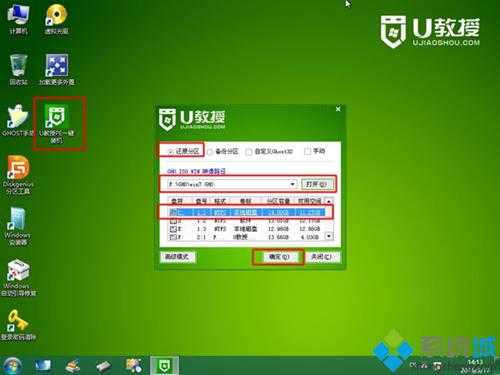
6、在这个界面执行win7系统的解压操作;

7、完成解压后电脑会自动重启,此时拔出U盘,执行重装win7系统过程;

8、最后重启进入win7系统桌面,win8就重装成win7系统了。

到这边win8系统重装win7的详细步骤就介绍完了,还不会在win8系统下重装win7的朋友,可以参考上述教程来操作。
免责声明:本站文章均来自网站采集或用户投稿,网站不提供任何软件下载或自行开发的软件!
如有用户或公司发现本站内容信息存在侵权行为,请邮件告知! 858582#qq.com
暂无“win8怎么装win7”评论...
P70系列延期,华为新旗舰将在下月发布
3月20日消息,近期博主@数码闲聊站 透露,原定三月份发布的华为新旗舰P70系列延期发布,预计4月份上市。
而博主@定焦数码 爆料,华为的P70系列在定位上已经超过了Mate60,成为了重要的旗舰系列之一。它肩负着重返影像领域顶尖的使命。那么这次P70会带来哪些令人惊艳的创新呢?
根据目前爆料的消息来看,华为P70系列将推出三个版本,其中P70和P70 Pro采用了三角形的摄像头模组设计,而P70 Art则采用了与上一代P60 Art相似的不规则形状设计。这样的外观是否好看见仁见智,但辨识度绝对拉满。
更新动态
2026年01月01日
2026年01月01日
- 小骆驼-《草原狼2(蓝光CD)》[原抓WAV+CUE]
- 群星《欢迎来到我身边 电影原声专辑》[320K/MP3][105.02MB]
- 群星《欢迎来到我身边 电影原声专辑》[FLAC/分轨][480.9MB]
- 雷婷《梦里蓝天HQⅡ》 2023头版限量编号低速原抓[WAV+CUE][463M]
- 群星《2024好听新歌42》AI调整音效【WAV分轨】
- 王思雨-《思念陪着鸿雁飞》WAV
- 王思雨《喜马拉雅HQ》头版限量编号[WAV+CUE]
- 李健《无时无刻》[WAV+CUE][590M]
- 陈奕迅《酝酿》[WAV分轨][502M]
- 卓依婷《化蝶》2CD[WAV+CUE][1.1G]
- 群星《吉他王(黑胶CD)》[WAV+CUE]
- 齐秦《穿乐(穿越)》[WAV+CUE]
- 发烧珍品《数位CD音响测试-动向效果(九)》【WAV+CUE】
- 邝美云《邝美云精装歌集》[DSF][1.6G]
- 吕方《爱一回伤一回》[WAV+CUE][454M]
